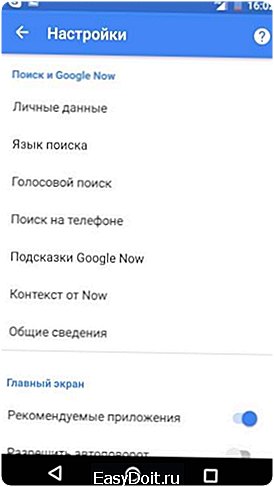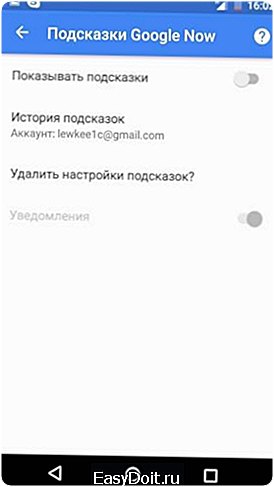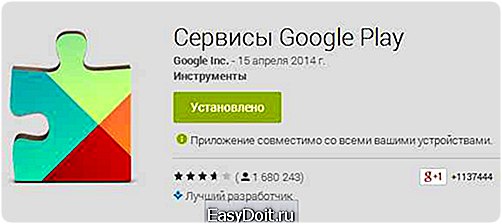Как отключить Google сервис на Андроид?
Как отключить сервисы Google Play на гаджетах Андроид?
Зачем может понадобиться пользователю отключить встроенные сервисы Google play?
Возможных причин отключения сервисов Google Play на андроид будет несколько:
- В старых версиях Android (4.1 – 4.2 и в некоторых KitKat и Lolipop) Google Play Sevices очень быстро разряжает аккумуляторные батареи из-за плохой оптимизации и ошибок.
- Нет необходимости пользоваться встроенными сервисами Google Play (Google Maps, синхронизация аккаунтов, авторизация в Google Play и Gmail, синхронизация настроек и т.д. ). Другими словами вы хотите все настроить под себя, даже процесс синхронизации и резервного копирования, так как вас не устраивают встроенные средства, и вы не хотите связываться с компанией Google.
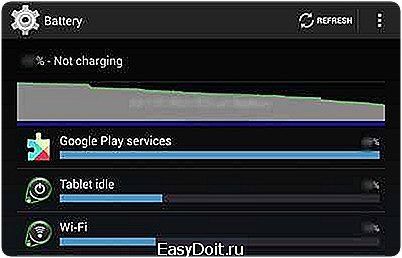
Отключения сервисов Google Play из-за ошибок в работе встроенных приложений
Итак, как отключить сервисы google play на Андроид? Отключить или удалить стандартными средствами одновременно все сервисы Google Play без root–прав не получиться, но вы можете залезть в настройки и отключить все сервисы по отдельности. Для этого необходимо зайти в Настройки – Аккаунты – Google.
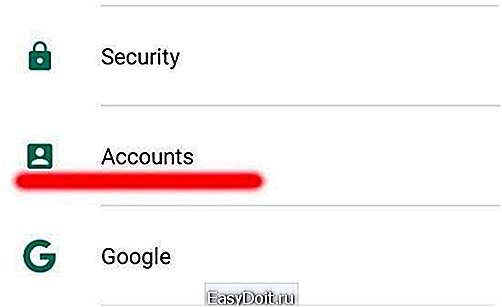

Для отключения голосового поиска, который постоянно проверяет микрофон, зайдите в настройки Google – Голосовой поиск – Голос.

СОВЕТ! У меня в новых версиях получилось лишь вернуться к заводской версии Google Play services. И то, сразу появились сообщения об ошибках работы, встроенных Google приложений. При этом я заметил, что в более новых версиях Android проблему энергопотребния сервисами устранили, поэтому рекомендую обновить Android, если есть такая возможность.
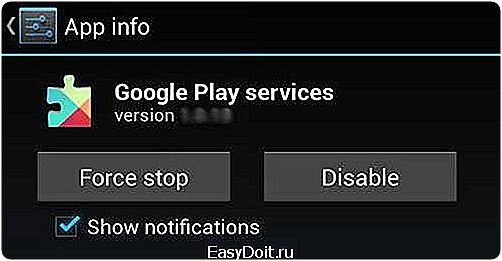
Для получения полного доступа к удалению сервисов Google play, вам необходимо получить root права на устройство (иначе, получиться только вернуться к заводской версии). Получение этих прав — это отдельная статья со своими особенностями и рисками.
После того, как вы решитесь и получите root-права, вы сможете установить инструменты, которые смогут удалить встроенные средства поискового гиганта. И выходом из данной ситуации будет либо полное отключение этих компонентов или обновление до версии 4.2+ (если есть такая возможность, где проблему энергопотребления уже решили). Если же вы хорошо разбираетесь в кастомных прошивках, то можете поставить что-то типа Cyanogen Mod или любую другую удобную для вас, но об этом ниже.
Кастомные прошивки, в свою очередь, предоставляют более гибкий доступ к ресурсам вашего устройства, но взамен требуют более аккуратного и опытного использования. Зато в них отсутствуют или есть возможность отключить полностью непонятные фоновые процессы, которые разряжают батарею девайса.
Но вам следует знать, что удаление/отключение встроенных сервисов Google, может повлечь некорректную работу некоторых программ, для работы которых, может понадобиться обращения к этим компонентам. Также root – права снимают гарантию с вашего гаджета.
Отключение сервисов Google Play по личным причинам
Если же вы относитесь ко второй категории пользователей, то вы, скорее всего, нашли альтернативу компонентам великого поисковика или даже взяли на вооружение какую-то кастомную прошивку. Также вы продумали, каким приложением можно делать резервные копии контактов, документов, аккаунтов и других важных данных (например: Titanium Backup, Root explorer и др.).
В таких случаях удаление сервисов связно с нежеланием пользователя отправлять информацию о себе и своих данных на сервера Google. Компания постоянно собирает данные о местоположении гаджетов, ваши контакты и хранит все это на своих серверах. Кому-то это может показаться неправильным, тогда ваш выбор – кастомные прошивки и сторонние разработчики приложений, а также получение прав суперпользователя (root – права) и альтернативные магазины приложений Amazon App Store, F-droid и др.
Для тех, кто может обновиться до последней версии операционной системы, все намного проще, так как в последних версиях разработчики оптимизировали работу приложений и минимизировали при этом энергопотребление. Но если у вас нет возможности обновиться, ваше устройство не поддерживает новую версию android, вам следует посмотреть в сторону прав «суперпользователя» и приложений которые работают с ними. Воспользуйтесь другими магазинами приложений для закачки необходимого ПО.
Для экономии энергии в вашем устройстве отключите ненужные фоновые операции: синхронизацию, резервное копирование, прослушивание микрофона для «Ок, Гугл!», позиционирование и др.
androidologia.ru
Как отключить сервисы Google Поиск и Google Now на Android
Некоторым пользователям Android по разным причинам на их смартфонах или планшетах не нужны встроенные сервисы Google Поиск и Google Now. К тому же, отключив данные сервисы, можно сэкономить заряд аккумулятора и соответственно увеличить время автономной работы устройства.

Если вы принадлежите к категории тех пользователей, которых раздражает поисковая строка на экране смартфона, а также вам не нужны подсказки от Google Now, то данная инструкция для вас.
к оглавлению ↑
Как убрать Google Поиск на Android устройстве
Ввиду того, что поисковая строка Google является глубоко интегрированным в операционную систему сервисом, то убрать ее без получения root-прав получится не на всех устройствах.
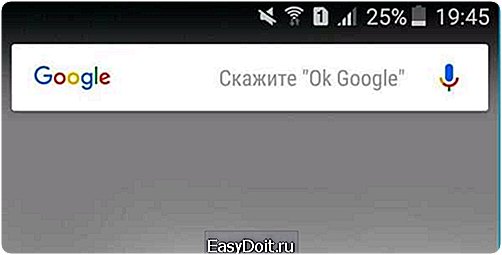
Отключение Google Поиска под root-правами требует от пользователя высокой квалификации, чтобы знать, какими системными файлами оперировать. Поэтому рассмотрим, как убрать поисковую строку Google штатными средствами на примере фирменной оболочки TouchWiz для смартфонов Samsung. Итак, убираем Google Поиск:
- Зайдите в настройки вашего устройства.
- Найдите раздел «Приложения» и тапните по нему, чтобы открыть список имеющихся на устройстве программ.

- Найдите приложение «Google Поиск» или «Google Start» и нажмите по его названию, чтобы открыть экран «Сведения о приложении».
- Если слева кнопка «Остановить» активна, то предварительно нажмите на нее для остановки процесса и после этого нажмите на кнопку «Удалить» или «Отключить». Если кнопка «Остановить» не подсвечена, то тогда сразу приступаем к удалению сервиса Google Поиск (Google Start).
После этих манипуляций поисковая строка на экране смартфона (планшета) будет отсутствовать. Правда, как говорилось выше, в некоторых устройствах без рут прав убрать Поиск Google описанным методом не получится, в них кнопки «Отключить» и «Остановить» будут не активны.
к оглавлению ↑
Как убрать подсказки Google Now в Android
Google Now – это интеллектуальный сервис от поискового гиганта, который к тому же понимает запросы голосом (тот самый «Ок, Гугл!»). Сервис максимально настраивается под привычки и потребности владельца аппарата на Android OS.
к оглавлению ↑
Для чего нужен Google Now
Главное направление Google Now – это давать подсказки пользователю еще до того как он захочет ввести нужный запрос. А чтобы подсказки были максимально точными, сервис собирает всю информацию о пользователе устройства: определяет где он находится, помнит его поисковые запросы, знает его повседневный маршрут, просматривает электронную почту и т.д. С помощью такого тотального контроля сервис подскажет время нахождения в пути на работу и домой, напомнит о днях рождения друзей и родственников, подскажет о пробках на пути вашего следования и много другое.

С другой стороны подобный контроль за повседневным поведением пользователя выглядит жутковато, да к тому же еще и за его счет, вернее, за счет батареи его смартфона, т.к. сервис Google Now достаточно активно потребляет электроэнергию. Давайте разберем, как отключить Google Now.
к оглавлению ↑
Отключаем Google Now
- Зайдите в настройки устройства и найдите раздел «Google». В смартфонах и планшетах (в зависимости от производителя и прошивки) нужно зайти по такому пути: «Настройки>Приложения>Настройки Google».
- Найдите раздел «Поиск и Google Now» и тапните по нему.
- Найдите пункт меню «Подсказки Google Now», нажмите на него для перехода в экран настроек данного пункта.
- Отключаем подсказки, передвинув переключатель влево или сняв отметку напротив «Показывать подсказки»


После всех этих манипуляций подсказки Google Now беспокоить вас больше не будут.
.
infodroid.ru
Как отключить Google сервисы в смартфонах на Android?
Как отключить Google сервисы в смартфонах на Android?
-
По моему, можно удалить само приложение quot;Google сервисыquot; и тогда будет quot;тишинаquot;, однако, если Вы попытаетесь зайти на Гугл-Плэй и что-то оттуда снова скачать — то придется заново установить приложение quot;Google сервисыquot;. После удаления quot;почиститьquot; все не нужные приложения. Возможно не во всех моделях телефонов это просто сделать.

-
Я сервисы гугл использую, поэтому таким вопросом не интересовался.
Но могу посоветовать:
- Удалите аккаунт гугл. Хотя бы частично должно помочь.
- Нужен рут-доступ к устройству. Здесь два варианта:
- сложный, но обратимый. Поставить программу типа Greenify. Она умеет quot;замораживатьquot; системные процессы. Почему это сложный путь. Замораживать системные процессы умеет только платная версия Greenify и в связке с xposed. Но по-моему, после недавнего обновления сервисы гугл она не замораживает.
- простой, радикальный. Удалить аккаунт гугл и его сервисы. Ещ раз напомню: нужен рут-доступ и быть готовым прошить устройство с нуля, если что пройдт не так.
-
Та же проблема — купила новый смартфон, а он забит приложениями от Google, которыми и не пользуюсь. Причем удалить их нельзя. Помимо советов использовать greenify и рут-прав, нашла в интернете еще такой совет как отключить гугл сервисы.

info-4all.ru
Как изгнать Google из своего смартфона
Эта статья может заинтересовать в первую очередь гиков, которые любят ковыряться в своём смартфоне, а также обладателей не слишком мощных гаджетов, ищущих пути увеличить их быстродействие. Всех пользователей, которым это не интересно, не нужно и у которых «и так всё работает», просьба не беспокоиться и не тратить время на чтение этого текста.
Каждый, кто сталкивался со сторонними прошивками, знает, как прекрасно работает Android до тех пор, пока не установишь на него пакет приложений и сервисов от Google. Смартфон тут же начинает безбожно тормозить и кушать батарею, причём независимо от того, какую сборку Google Apps вы установите. Но, несмотря на это, большинство пользователей всё равно продолжают использовать программное обеспечение от Google, не в силах найти ему полноценную замену. Ниже мы попробуем это сделать. Но прежде давайте избавимся от всех следов «Корпорации добра» в своём устройстве. Сделать это можно двумя способами (рут не требуется).
1. Удалите свою учётную запись в списке подключённых аккаунтов. Сделать это можно в настройках устройства в разделе «Аккаунты». После данной операции потребуется вручную удалить или отключить все приложения от компании Google.


2. Сделайте полный сброс своего устройства к первоначальному состоянию. Эта функция скрывается в разделе «Восстановление и сброс» и называется «Сброс настроек». Обратите внимание, что при этом будут удалены все данные из внутренней памяти, настройки и установленные приложения, так что придётся начинать смартфонную жизнь с чистого листа.

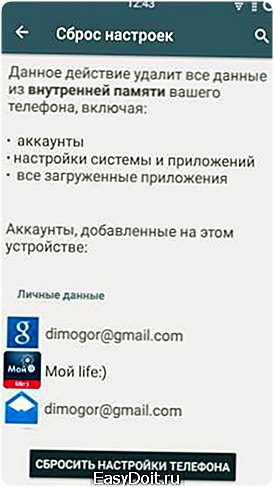
Ну а теперь, когда вы помахали Google ручкой, начнём обустраиваться. В первую очередь необходимо подыскать замену Google Play. В принципе, можно, разумеется, скачать и установить все нужные программы вручную, но гораздо удобнее делать это с помощью специального магазина приложений, который имеет функцию автоматического обновления программного обеспечения.

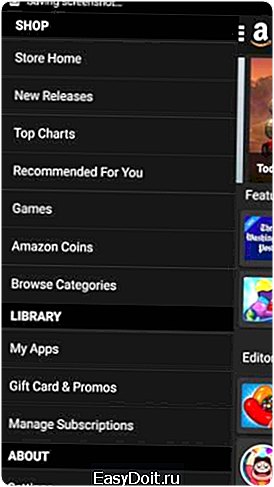
В качестве замены Google Play удобнее всего использовать Amazon Appstore, имеющий огромную базу программ, среди которых вы наверняка найдёте всё необходимое. Здесь точно так же можно управлять установкой и удалением программ, имеется функция автоматического обновления. А в качестве приятного бонуса выступает ежедневная акция App of the Day, в рамках которой каждый день одно из популярных приложений становится полностью бесплатным.
Для организации своего времени и планирования события вместо «Google Календаря» можно использовать множество альтернативных решений, например Sunrise Calendar. Эта программа обладает отличной функциональностью, совместимостью с Google Calendar и iCloud Calendar и превосходным дизайном, способным затмить всех конкурентов. Наш обзор.
Найти замену для Google Drive вообще не составляет никакого труда. Dropbox, Mega, OneDrive, Box — выбирайте любой сервис, который вам нравится, и загружайте соответствующий мобильный клиент. Все они имеют примерно одинаковую функциональность, так что тут вопрос скорее упирается в количество выделяемого бесплатного пространства и личные предпочтения. Я голосую за OneDrive, потому что в этом сервисе у меня накоплено ну очень много дополнительных гигабайтов.
А вот найти альтернативу для Google Maps не так легко. Это одно из тех великолепных приложений Google, дотянуться до которых конкурентам пока не удаётся. Тем не менее если вы сможете обойтись без фотографий местности, отзывов и некоторой другой дополнительной функциональности, то можно попробовать HERE Maps. Это приложение имеет не менее подробные сведения о дорогах, чем Google, умеет прокладывать маршруты движения на автомобиле и общественном транспорте и вести по ним с помощью голосовых подсказок. А ещё вы сможете загружать необходимые карты и использовать HERE Maps в офлайне, чего карты Google, увы, не умеют.
Следующей программой, которая установлена на смартфонах большинства пользователей Android, является YouTube. Это бездонный источник обучающих роликов, развлекательных шоу, художественных фильмов и всякого другого контента, лишиться которого очень не хочется. Впрочем, и для YouTube найдётся замена. FireTube, TurboTube, FREEdi и, наконец, замечательный Viral Popup, который я вам всячески рекомендую.
Поиск альтернатив для других программ от компании Google никакой сложности не составляет. Наоборот, трудно как раз выбрать одну единственную кандидатуру из множества вариантов. Вот некоторые наши статьи, которые помогут вам сделать правильный выбор.
Как вы можете убедиться, избавиться от присутствия Google на своём смартфоне вполне возможно. В результате мы получим не менее функциональное устройство, но при этом свободное от зависимости от одного производителя программного обеспечения и не отсылающее информацию о каждом вашем шаге неизвестно куда.
Хорошо это или плохо? Предлагаем высказать своё мнение, а также поделиться своими историями про «жизнь без Google» в комментариях.
lifehacker.ru